电气工程师CAD2010是依据最新电气设计规范,采纳众多工程师的建议,全面采用ARX技术开发的通用电气工程设计软件包。那么电气工程师CAD 2010图案填充岛样式如何设置呢?
图案填充岛样式设置方法
1.就拿这个图来做演示。
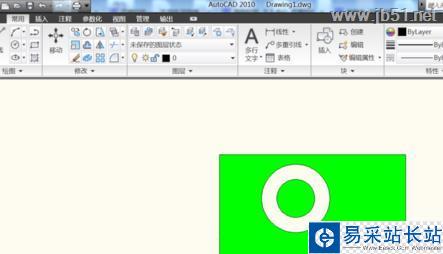
2.双击图案,进入设置框。
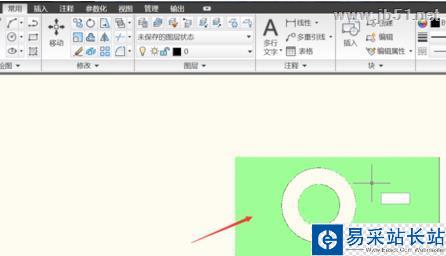
3.点击红箭头指向的这个图标。
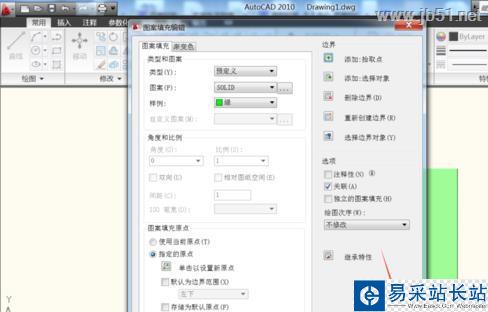
4.然后就能看到这三个岛的样式,我们现在默认用的就是普通的。
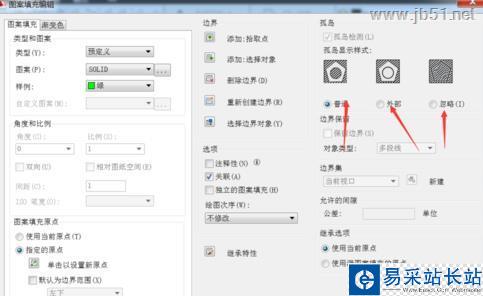
5.选择外部,然后点击确定。
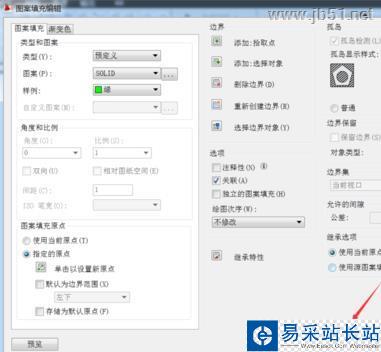
6.做出来的就是这个样子的。

7.然后在返回去,点击忽略,然后在点击确定。
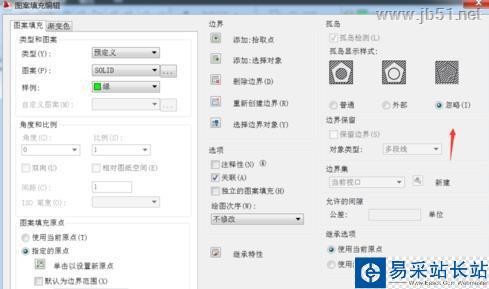
8.做出来的就是这个样子的,所以大家根据自己的需求来选择这三个样式。

以上就是小编为大家带来的电气工程师CAD 2010 图案填充岛样式的设置方法,希望能对您有所帮助,小伙伴们有空可以来错新站长站网站,我们的网站上还有许多其它的资料等着小伙伴来挖掘哦!


新闻热点
疑难解答